1、将光标插入到文档中需要分节的地方,再打开“插入”菜单,点击“分隔符”命令,就会出现一个“分隔符”对话框。
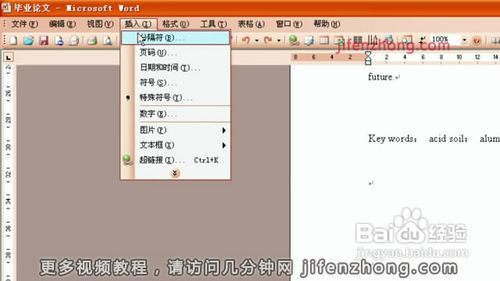
2、在其中的 “分节符类型”中有四个类型:①“下一页”;②“连续”;③“偶数页”;④“单数页”。在当前情况下,选择“下一页”表示分节符后的文本从新的一页开始。

3、从第二节开始,当你打开“页眉和殳陌抻泥页脚”工具栏的时候,在“页眉-第2节”后会出现“与上一节相同”的字样,你必须点击工具栏上的“同前”按钮,去除“与上一节相同”几个字。

4、再设置页眉,这一节以后的页眉就与上一节的页眉不同了。
5、根据需要,依次对全篇文档进行上述操作。

